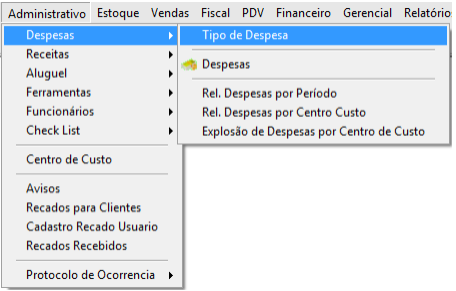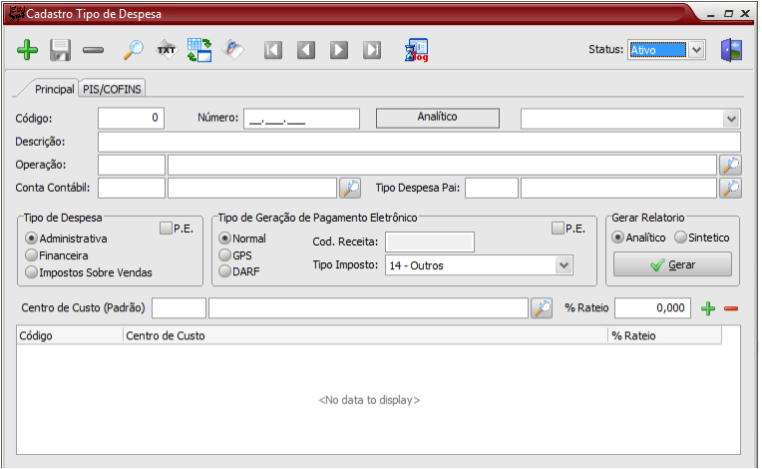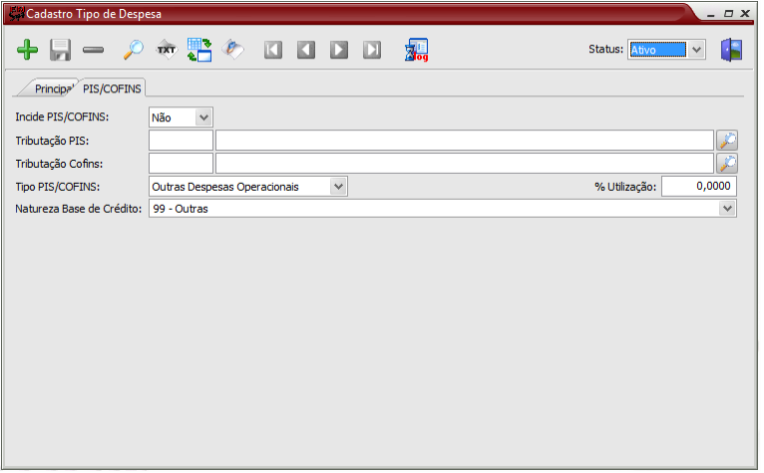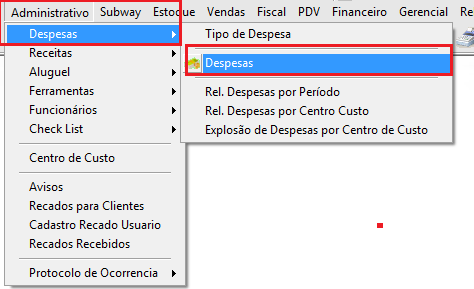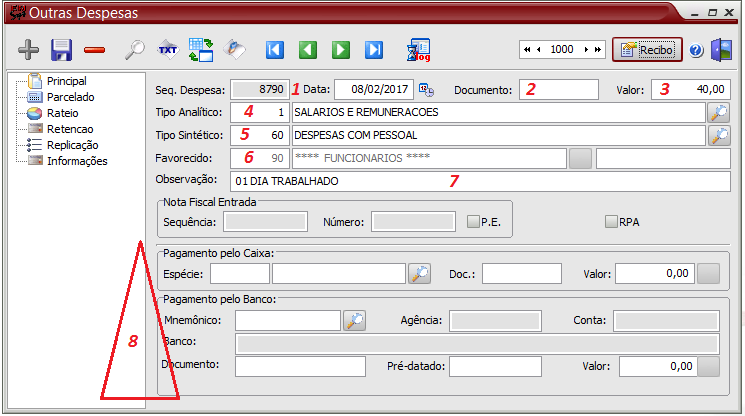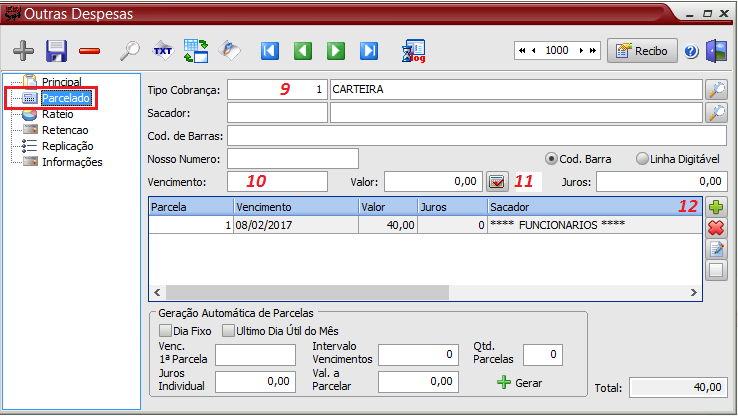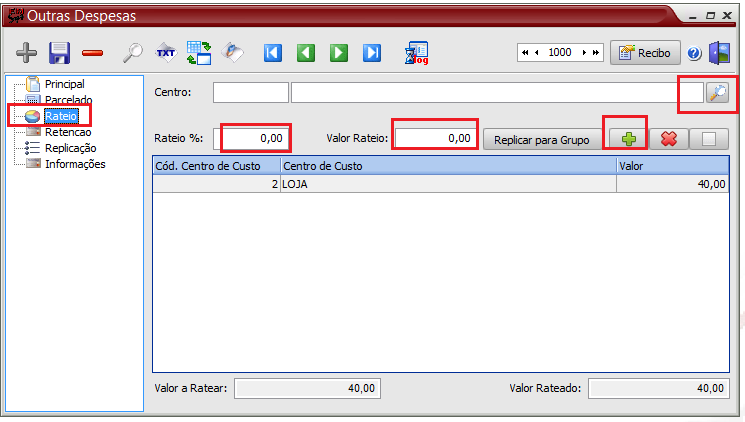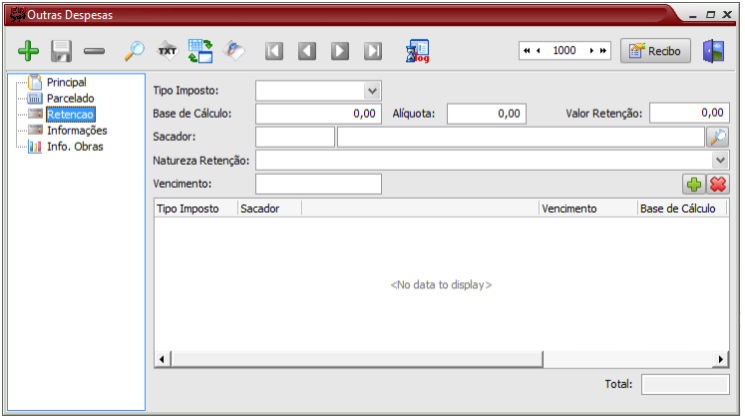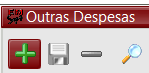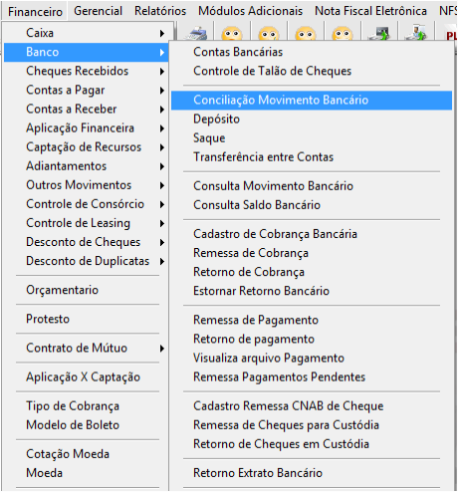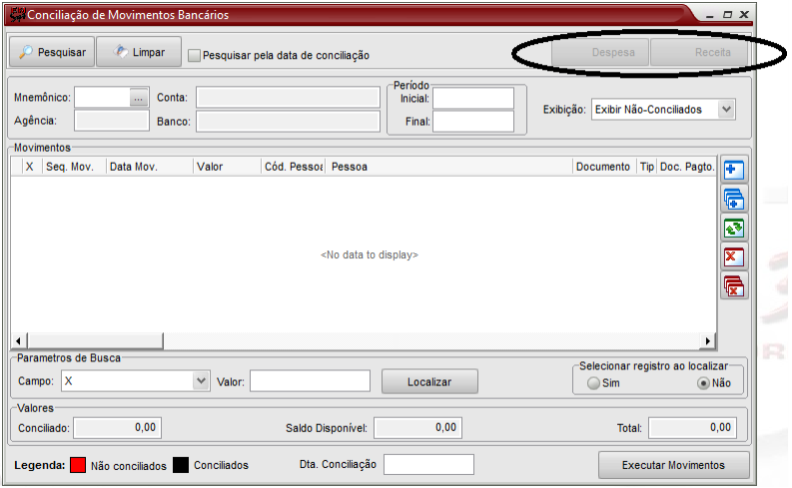OUTRAS DESPESAS
Nota
Nesta tela, serão lançadas todas as despesas, que não sejam de notas fiscais recebidas.
Refere-se a despesas incorridas e assumidas pela empresa, necessárias ou não à sua operação e que não compõem o custo das mercadorias vendidas.
São gravadas em tabelas específicas, e somente podem ser visualizadas a despesas cadastradas por essa tela.
Inicialmente são definidos os tipos de despesas que serão utilizadas, possibilitando ao digitador classificá-las de acordo com sua natureza.
As despesas são cadastradas no módulo EMSys3.
Acesse no menu superior: Administrativo > Despesas > Tipo de Despesas
Dividem-se em:
Despesas Administrativas - exigem centro de custo para rateio;
Financeiras – não exigem centro de custo para rateio e são classificadas no DRE como despesas financeiras;
Despesas de vendas – Não exigem centro de custo e são contabilizadas no DRE como despesas de vendas.
Pode-se fixar os centros de custos com os percentuais, que absorverão automaticamente as despesas digitadas.
É necessário o cadastramento do PIS e COFINS para efeito de apuração periódica desses tributos.
No cadastro de pessoas, é possível fixar o tipo de despesa mais utilizada
Para lançamento da despesa selecione: Administrativo > Despesas > Despesas
Com a tela aberta, lance sua despesa.
- Data;
- Número do documento se houver;
- Valor;
- Tipo análisto da despesa;
- Tipo sintético da despesa
- Favorecido
- Observação. Importante para identificar qual foi a despesa
- Informe se o pagamento foi pelo caixa ou pelo banco/Mnemonico
Caso a despesa não tenha sido paga a vista, selecione a aba parcelamento e complemente as informações de parcelamento
9. Tipo de cobrança (Carteira ou boleto)
10. Digite a data do vencimento
11. Clqiue na calculara para buscar o valor automático
12. Clique neste botão para incluir o parcelamento.
Quando houver a necessidade de rateio, esse campo virá preenchido se o tipo de despesas tiver fixo os percentuais de rateio. Caso não esteja automático selecione o centro de custos clicando na lupa, digite o percentual do rateio (100%) e o valor virá automatico. Clique no botão para incluir o rateio.
Faça a retenção dos tributos, se houver a necessidade desta retenção.
Importante
O que é retenção de impostos?
A retenção de impostos é uma maneira que o Governo Federal tem para antecipar uma parte dos valores que devem ser pagos pelas empresas e combater a sonegação. É algo que vai depender da atividade da empresa e seu regime tributário.
Sua influência na empresa pode ser enorme, como o recebimento errado de valores emitidos quando obrigados a esta retenção ou até mesmo o não recolhimento quando se tem um fornecedor, acarretando em dívidas.
Após o registro de todos os dados da despesa, clqiue no botão para incluir.
Na aba informações, são mostrados os detalhes da despesa e dados de validação.
Na conciliação bancária, existe também a possibilidade de cadastramento de receitas e despesas
Selecione no menu superior: Financeiro > Banco > Conciliação do Movimento Bancário
Com a tela aberta, observe que as opções de Despesas e Receitas. estão indisponíveis.
Após selecionar o Mnemonico, e a data, clique em pesquisar , e as opções ficaram disponíveis para lançamento.
Quando houver lançamentos de despesas no extrato bancário, pode-se utilizar o atalho para cadastramento de outras despesas
Quando houver receitas no extrato bancário, pode-se utilizar a tecla de atalho de outras receitas
Existem outras despesas que são contabilizadas nas liquidações de títulos a pagar e títulos a receber, que são juros ou alguma despesa acessória.
No caso de titulos a receber, seriam Descontos e juros cobrados de clientes.
Atenção
Estas despesas e receitas NÃO aparecem na tela de outras receitas ou outras despesas.
Está com alguma dúvida?
Consulte todos nossos guias na busca de nossa página principal clicando aqui.